详细的xp修复控制台命令和用法归结
- 格式:pdf
- 大小:85.57 KB
- 文档页数:1

★一。
★详细的xp修复控制台命令和用法!!!放入xp(2000)的光盘,安装时候选R,修复!Windows XP(包括Windows 2000)的控制台命令是在系统出现一些意外情况下的一种非常有效的诊断和测试以及恢复系统功能的工具。
小编的确一直都想把这方面的命令做个总结,这次辛苦老范给我们整理了这份实用的秘笈。
Bootcfgbootcfg 命令启动配置和故障恢复(对于大多数计算机,即boot.ini 文件)。
含有下列参数的bootcfg 命令仅在使用故障恢复控制台时才可用。
可在命令提示符下使用带有不同参数的bootcfg 命令。
用法:bootcfg /default设置默认引导项。
bootcfg /add向引导列表中添加Windows 安装。
bootcfg /rebuild重复全部Windows 安装过程并允许用户选择要添加的内容。
注意:使用bootcfg /rebuild 之前,应先通过bootcfg /copy 命令备份boot.ini 文件。
bootcfg /scan扫描用于Windows 安装的所有磁盘并显示结果。
注意:这些结果被静态存储,并用于本次会话。
如果在本次会话期间磁盘配置发生变化,为获得更新的扫描,必须先重新启动计算机,然后再次扫描磁盘。
bootcfg /list列出引导列表中已有的条目。
bootcfg /disableredirect 在启动引导程序中禁用重定向。
bootcfg /redirect [ PortBaudRrate] |[ useBiosSettings]在启动引导程序中通过指定配置启用重定向。
范例:bootcfg /redirect com1 115200bootcfg /redirect useBiosSettingshkdsk创建并显示磁盘的状态报告。
Chkdsk 命令还可列出并纠正磁盘上的错误。
含有下列参数的chkdsk 命令仅在使用故障恢复控制台时才可用。
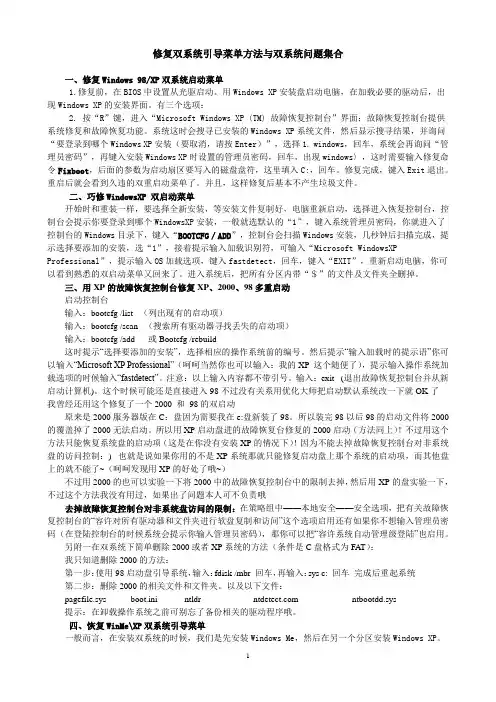
修复双系统引导菜单方法与双系统问题集合一、修复Windows 98/XP双系统启动菜单1.修复前,在BIOS中设置从光驱启动。
用Windows XP安装盘启动电脑,在加载必要的驱动后,出现Windows XP的安装界面。
有三个选项:2. 按“R”键,进入“Microsoft Windows XP (TM) 故障恢复控制台”界面;故障恢复控制台提供系统修复和故障恢复功能。
系统这时会搜寻已安装的Windows XP系统文件,然后显示搜寻结果,并询问“要登录到哪个Windows XP安装(要取消,请按Enter)”,选择1. windows,回车,系统会再询问“管理员密码”,再键入安装Windows XP时设置的管理员密码,回车,出现windows〉,这时需要输入修复命令Fixboot,后面的参数为启动扇区要写入的磁盘盘符,这里填入C:,回车。
修复完成,键入Exit退出。
重启后就会看到久违的双重启动菜单了。
并且,这样修复后基本不产生垃圾文件。
二、巧修WindowsXP 双启动菜单开始时和重装一样,要选择全新安装,等安装文件复制好,电脑重新启动,选择进入恢复控制台,控制台会提示你要登录到哪个WindowsXP安装,一般就选默认的“1”,键入系统管理员密码,你就进入了控制台的Windows目录下,键入“BOOTCFG/ADD”,控制台会扫描Windows安装,几秒钟后扫描完成,提示选择要添加的安装,选“1”,接着提示输入加载识别符,可输入“Microsoft WindowsXP Professional”,提示输入OS加载选项,键入fastdetect,回车,键入“EXIT”,重新启动电脑,你可以看到熟悉的双启动菜单又回来了。
进入系统后,把所有分区内带“$”的文件及文件夹全删掉。
三、用XP的故障恢复控制台修复XP、2000、98多重启动启动控制台输入:bootcfg /list (列出现有的启动项)输入:bootcfg /scan (搜索所有驱动器寻找丢失的启动项)输入:bootcfg /add 或Bootcfg /rebuild这时提示“选择要添加的安装”,选择相应的操作系统前的编号。
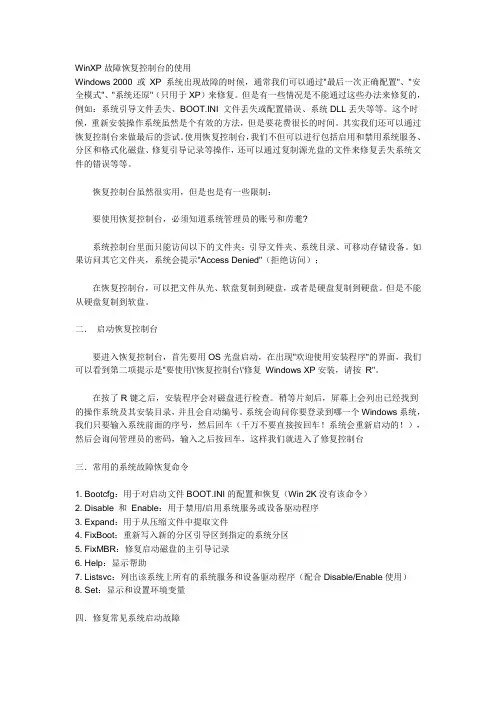
WinXP故障恢复控制台的使用Windows 2000 或XP 系统出现故障的时候,通常我们可以通过"最后一次正确配置"、"安全模式"、"系统还原"(只用于XP)来修复。
但是有一些情况是不能通过这些办法来修复的,例如:系统引导文件丢失、BOOT.INI 文件丢失或配置错误、系统DLL丢失等等。
这个时候,重新安装操作系统虽然是个有效的方法,但是要花费很长的时间。
其实我们还可以通过恢复控制台来做最后的尝试。
使用恢复控制台,我们不但可以进行包括启用和禁用系统服务、分区和格式化磁盘、修复引导记录等操作,还可以通过复制源光盘的文件来修复丢失系统文件的错误等等。
恢复控制台虽然很实用,但是也是有一些限制:要使用恢复控制台,必须知道系统管理员的账号和苈耄?系统控制台里面只能访问以下的文件夹:引导文件夹、系统目录、可移动存储设备。
如果访问其它文件夹,系统会提示"Access Denied"(拒绝访问);在恢复控制台,可以把文件从光、软盘复制到硬盘,或者是硬盘复制到硬盘。
但是不能从硬盘复制到软盘。
二.启动恢复控制台要进入恢复控制台,首先要用OS光盘启动,在出现"欢迎使用安装程序"的界面,我们可以看到第二项提示是"要使用\'恢复控制台\'修复Windows XP安装,请按R"。
在按了R键之后,安装程序会对磁盘进行检查。
稍等片刻后,屏幕上会列出已经找到的操作系统及其安装目录,并且会自动编号。
系统会询问你要登录到哪一个Windows系统,我们只要输入系统前面的序号,然后回车(千万不要直接按回车!系统会重新启动的!),然后会询问管理员的密码,输入之后按回车,这样我们就进入了修复控制台三.常用的系统故障恢复命令1. Bootcfg:用于对启动文件BOOT.INI的配置和恢复(Win 2K没有该命令)2. Disable 和Enable:用于禁用/启用系统服务或设备驱动程序3. Expand:用于从压缩文件中提取文件4. FixBoot:重新写入新的分区引导区到指定的系统分区5. FixMBR:修复启动磁盘的主引导记录6. Help:显示帮助7. Listsvc:列出该系统上所有的系统服务和设备驱动程序(配合Disable/Enable使用)8. Set:显示和设置环境变量四.修复常见系统启动故障(一) 系统引导区损坏通常是因为被病毒损坏,或者是使用一些第三方的磁盘工具,造成引导扇区内容被破坏。

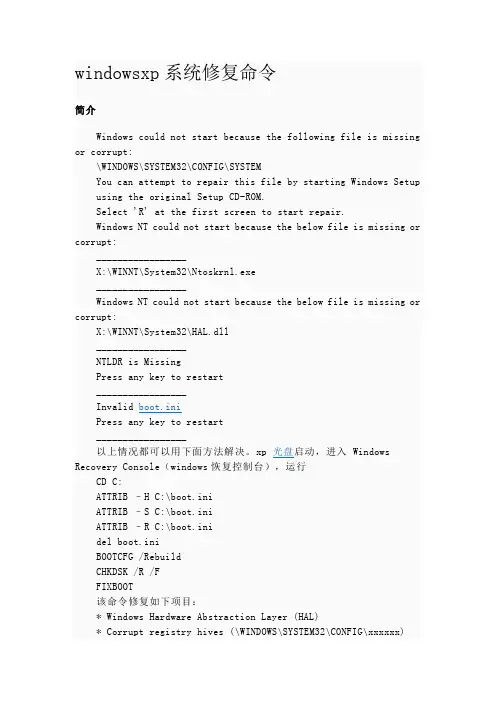
windowsxp系统修复命令简介Windows could not start because the following file is missing or corrupt:\WINDOWS\SYSTEM32\CONFIG\SYSTEMYou can attempt to repair this file by starting Windows Setup using the original Setup CD-ROM.Select 'R' at the first screen to start repair.Windows NT could not start because the below file is missing or corrupt:_________________X:\WINNT\System32\Ntoskrnl.exe_________________Windows NT could not start because the below file is missing or corrupt:X:\WINNT\System32\HAL.dll_________________NTLDR is MissingPress any key to restart_________________Invalid boot.iniPress any key to restart_________________以上情况都可以用下面方法解决。
xp 光盘启动,进入Windows Recovery Console(windows恢复控制台),运行CD C:ATTRIB –H C:\boot.iniATTRIB –S C:\boot.iniATTRIB –R C:\boot.inidel boot.iniBOOTCFG /RebuildCHKDSK /R /FFIXBOOT该命令修复如下项目:* Windows Hardware Abstraction Layer (HAL)* Corrupt registry hives (\WINDOWS\SYSTEM32\CONFIG\xxxxxx)* Invalid BOOT.INI files* A corrupt NTOSKRNL.EXE* A missing NT Loader (NTLDR)编辑本段XP系统自动修复命令(sfc)详解cmd>Sfc.exe 系统文件修复检查命令 Windows系统用久了,难免出现系统文件损坏丢失的情况,其实通过系统文件检查Sfc.exe(一个Windows用来验证系统文件完整性并修复系统文件的使用小工具)就可以了. XP中,点击"开始-运行",输入"cmd",打开"命令提示符"窗口,在光标提示后输入SFC,回车后,变可打开系统文件检查器.例如"sfc /scannow"是检查当前的系统文件是否有损坏,版本是否正确,如果发生错误,程序会要求你插入XP安装光盘来修复或者替换不正确的文件.如果Dllcache文件夹被破坏后者不可用, 还可以使用"sfc/scanonce"或者"sfc/scanboot"命令修复该文件夹的内容以保证系统的安全性和稳定性./SCANNOW 立即扫描所有受保护的系统文件 /SCANNONCE 下次启动时扫描所有受保护的系统文件。

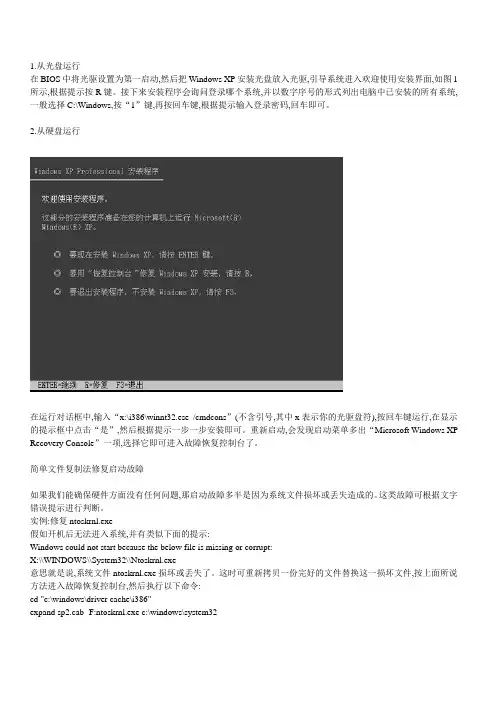
1.从光盘运行在BIOS中将光驱设置为第一启动,然后把Windows XP安装光盘放入光驱,引导系统进入欢迎使用安装界面,如图1所示,根据提示按R键。
接下来安装程序会询问登录哪个系统,并以数字序号的形式列出电脑中已安装的所有系统,一般选择C:\Windows,按“1”键,再按回车键,根据提示输入登录密码,回车即可。
2.从硬盘运行在运行对话框中,输入“x:\i386\winnt32.ese /cmdcons”(不含引号,其中x表示你的光驱盘符),按回车键运行,在显示的提示框中点击“是”,然后根据提示一步一步安装即可。
重新启动,会发现启动菜单多出“Microsoft Windows XP Recovery Console”一项,选择它即可进入故障恢复控制台了。
简单文件复制法修复启动故障如果我们能确保硬件方面没有任何问题,那启动故障多半是因为系统文件损坏或丢失造成的。
这类故障可根据文字错误提示进行判断。
实例:修复ntoskrnl.exe假如开机后无法进入系统,并有类似下面的提示:Windows could not start because the below file is missing or corrupt:X:\\WINDOWS\\System32\\Ntoskrnl.exe意思就是说,系统文件ntoskrnl.exe损坏或丢失了。
这时可重新拷贝一份完好的文件替换这一损坏文件,按上面所说方法进入故障恢复控制台,然后执行以下命令:cd "c:\windows\driver cache\i386"expand sp2.cab -F:ntoskrnl.exe c:\windows\system32上面的命令是假设你的Windows XP系统安装在C盘,并且安装了SP2补丁。
expand命令可以从cab压缩包中提取文件,这里提取的是ntoskrnl.exe放到system32系统目录下。
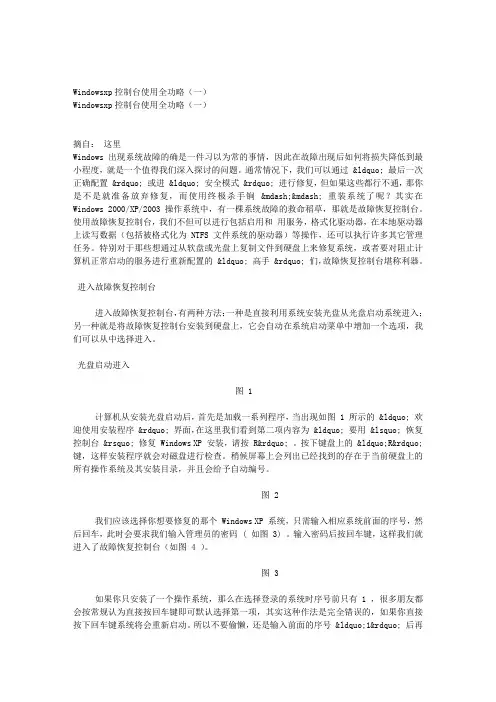
Windowsxp控制台使用全功略(一)Windowsxp控制台使用全功略(一)摘自:这里Windows 出现系统故障的确是一件习以为常的事情,因此在故障出现后如何将损失降低到最小程度,就是一个值得我们深入探讨的问题。
通常情况下,我们可以通过 “ 最后一次正确配置 ” 或进 “ 安全模式 ” 进行修复,但如果这些都行不通,那你是不是就准备放弃修复,而使用终极杀手锏 —— 重装系统了呢?其实在Windows 2000/XP/2003 操作系统中,有一棵系统故障的救命稻草,那就是故障恢复控制台。
使用故障恢复控制台,我们不但可以进行包括启用和用服务,格式化驱动器,在本地驱动器上读写数据(包括被格式化为 NTFS 文件系统的驱动器)等操作,还可以执行许多其它管理任务。
特别对于那些想通过从软盘或光盘上复制文件到硬盘上来修复系统,或者要对阻止计算机正常启动的服务进行重新配置的 “ 高手 ” 们,故障恢复控制台堪称利器。
进入故障恢复控制台进入故障恢复控制台,有两种方法:一种是直接利用系统安装光盘从光盘启动系统进入;另一种就是将故障恢复控制台安装到硬盘上,它会自动在系统启动菜单中增加一个选项,我们可以从中选择进入。
光盘启动进入图 1计算机从安装光盘启动后,首先是加载一系列程序,当出现如图 1 所示的 “ 欢迎使用安装程序 ” 界面,在这里我们看到第二项内容为 “ 要用 ‘ 恢复控制台 ’ 修复 Windows XP 安装,请按 R” 。
按下键盘上的 “R” 键,这样安装程序就会对磁盘进行检查。
稍候屏幕上会列出已经找到的存在于当前硬盘上的所有操作系统及其安装目录,并且会给予自动编号。
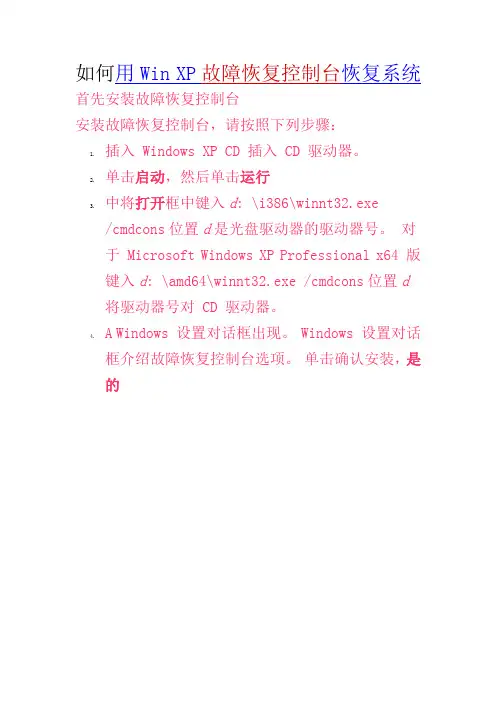
如何用Win XP故障恢复控制台恢复系统首先安装故障恢复控制台安装故障恢复控制台,请按照下列步骤:Windows XP CD 插入 CD 驱动器。
1.插入启动,然后单击运行2.单击打开框中键入d: \i386\winnt32.exe3.中将/cmdcons位置d是光盘驱动器的驱动器号。
对于 Microsoft Windows XP Professional x64 版键入d: \amd64\winnt32.exe /cmdcons位置d将驱动器号对 CD 驱动器。
Windows 设置对话框出现。
Windows 设置对话4. A框介绍故障恢复控制台选项。
单击确认安装,是的重新启动计算机。
下次您启动您的计算机时 Microsoft Windows 故障恢复控制台出现在启动菜单。
接下来怎么如何用Win XP故障恢复控制台恢复系统比如系统严重损坏,什么都打不开,就可以用故障恢复台来恢复系统,我就在虚拟机理给你们演示一下我把注册表全部删除,系统就会崩溃,也打不开所有文件提示错误然后开机重启 --选择进入故障恢复控制台后,键入bootcfg /add→开始扫描Windows安装,扫描完成后会提示你选择要添加的安装,如果你只安装了一个操作系统,那么在选择登录的系统时序号前只有1,很多朋友都会按常规认为直接按回车键即可默认选择第一项,其实这种作法是完全错误的,如果你直接按下回车键系统将会重新启动。
所以不要偷懒,还是输入前面的序号“1”后再按回车键。
方法为将C:\Windows\Repair目录下的Software、System、Security、Default及Sam五个文件,覆盖C:\Windows\System32\Config目录下的同名文件:分别运行Copy C:\Windows\Repair\Software C:\Windows\System32\Config\SoftwareCopy C:\Windows\Repair\System C:\Windows\System32\Config\SystemCopy C:\Windows\Repair\Security C:\Windows\System32\Config\SecurityCopy C:\Windows\Repair\Default C:\Windows\System32\Config\DefaultCopy C:\Windows\Repair\Sam C:\Windows\System32\Config\Sam这里顺便提一下怎么退出故障恢复控制台。
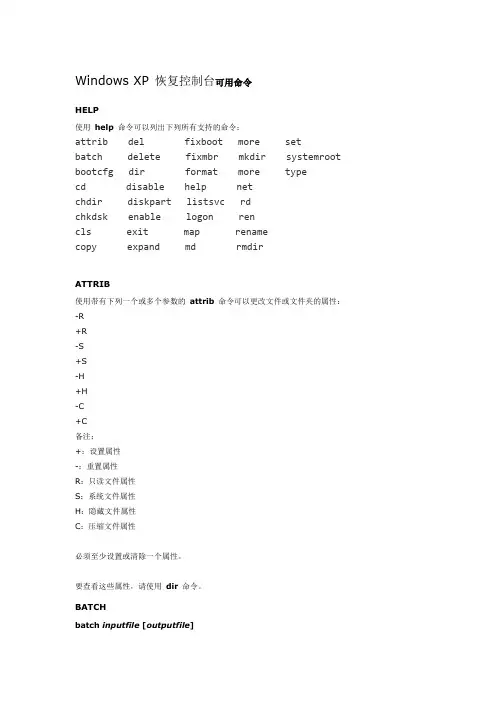
Windows XP 恢复控制台可用命令HELP使用help命令可以列出下列所有支持的命令:attrib del fixboot more setbatch delete fixmbr mkdir systemroot bootcfg dir format more typecd disable help netchdir diskpart listsvc rdchkdsk enable logon rencls exit map renamecopy expand md rmdirATTRIB使用带有下列一个或多个参数的attrib命令可以更改文件或文件夹的属性:-R+R-S+S-H+H-C+C备注:+:设置属性-:重置属性R:只读文件属性S:系统文件属性H:隐藏文件属性C:压缩文件属性必须至少设置或清除一个属性。
要查看这些属性,请使用dir命令。
BATCHbatch inputfile [outputfile]使用此命令可以运行在文本文件中指定的命令。
在该命令语法中,inputfile指定包含要运行的命令列表的文本文件,outputfile指定包含指定命令的输出的文件。
如果没有指定输出文件,将在屏幕上显示输出。
BOOTCFG使用此命令可以进行启动配置与恢复。
此命令包含下列选项:bootcfg /addbootcfg /rebuildbootcfg /scanbootcfg /listbootcfg /disableredirectbootcfg /redirect [portbaudrate] | [useBiosSettings]示例:bootcfg /redirect com1 115200bootcfg /redirect useBiosSettings可以使用下列选项:/add:将Windows 安装添加到启动菜单列表中。
/rebuild:循环访问所有Windows 安装,以便您可以指定要添加的安装。
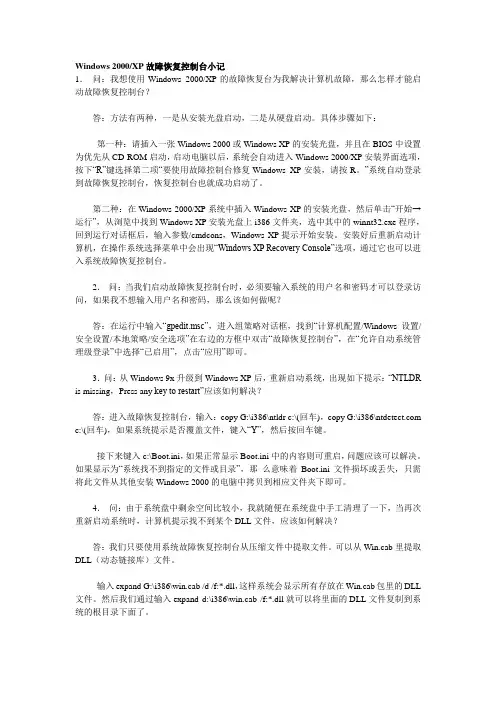
Windows 2000/XP故障恢复控制台小记1.问:我想使用Windows 2000/XP的故障恢复台为我解决计算机故障,那么怎样才能启动故障恢复控制台?答:方法有两种,一是从安装光盘启动,二是从硬盘启动。
具体步骤如下:第一种:请插入一张Windows 2000或Windows XP的安装光盘,并且在BIOS中设置为优先从CD-ROM启动,启动电脑以后,系统会自动进入Windows 2000/XP安装界面选项,按下“R”键选择第二项“要使用故障控制台修复Windows XP安装,请按R。
”系统自动登录到故障恢复控制台,恢复控制台也就成功启动了。
第二种:在Windows 2000/XP系统中插入Windows XP的安装光盘,然后单击“开始→运行”,从浏览中找到Windows XP安装光盘上i386文件夹,选中其中的winnt32.exe程序,回到运行对话框后,输入参数/cmdcons,Windows XP提示开始安装。
安装好后重新启动计算机,在操作系统选择菜单中会出现“Windows XP Recovery Console”选项,通过它也可以进入系统故障恢复控制台。
2.问:当我们启动故障恢复控制台时,必须要输入系统的用户名和密码才可以登录访问,如果我不想输入用户名和密码,那么该如何做呢?答:在运行中输入“gpedit.msc”,进入组策略对话框,找到“计算机配置/Windows设置/安全设置/本地策略/安全选项”在右边的方框中双击“故障恢复控制台”,在“允许自动系统管理级登录”中选择“已启用”,点击“应用”即可。
3.问:从Windows 9x升级到Windows XP后,重新启动系统,出现如下提示:“NTLDR is missing,Press any key to restart”应该如何解决?答:进入故障恢复控制台,输入:copy G:\i386\ntldr c:\(回车),copy G:\i386\ c:\(回车),如果系统提示是否覆盖文件,键入“Y”,然后按回车键。
修复双系统引导菜单方法与双系统问题集合一、修复Windows 98/XP双系统启动菜单1.修复前,在BIOS中设置从光驱启动。
用Windows XP安装盘启动电脑,在加载必要的驱动后,出现Windows XP的安装界面。
有三个选项:2. 按“R”键,进入“Microsoft Windows XP (TM) 故障恢复控制台”界面;故障恢复控制台提供系统修复和故障恢复功能。
系统这时会搜寻已安装的Windows XP系统文件,然后显示搜寻结果,并询问“要登录到哪个Windows XP安装(要取消,请按Enter)”,选择1. windows,回车,系统会再询问“管理员密码”,再键入安装Windows XP时设置的管理员密码,回车,出现windows〉,这时需要输入修复命令Fixboot,后面的参数为启动扇区要写入的磁盘盘符,这里填入C:,回车。
修复完成,键入Exit退出。
重启后就会看到久违的双重启动菜单了。
并且,这样修复后基本不产生垃圾文件。
二、巧修WindowsXP 双启动菜单开始时和重装一样,要选择全新安装,等安装文件复制好,电脑重新启动,选择进入恢复控制台,控制台会提示你要登录到哪个WindowsXP安装,一般就选默认的“1”,键入系统管理员密码,你就进入了控制台的Windows目录下,键入“BOOTCFG/ADD”,控制台会扫描Windows安装,几秒钟后扫描完成,提示选择要添加的安装,选“1”,接着提示输入加载识别符,可输入“Microsoft WindowsXP Professional”,提示输入OS加载选项,键入fastdetect,回车,键入“EXIT”,重新启动电脑,你可以看到熟悉的双启动菜单又回来了。
进入系统后,把所有分区内带“$”的文件及文件夹全删掉。
三、用XP的故障恢复控制台修复XP、2000、98多重启动启动控制台输入:bootcfg /list (列出现有的启动项)输入:bootcfg /scan (搜索所有驱动器寻找丢失的启动项)输入:bootcfg /add 或Bootcfg /rebuild这时提示“选择要添加的安装”,选择相应的操作系统前的编号。
Windows XP系统故障恢复控制台使用教程!鉴于故障恢复控制台对XP,2000,2003,vista比较重要的,本人就从网络上整理了一些故障恢复控制台的资料!列下:故障恢复控制台:是在系统出现一些意外情况下的一种非常有效的诊断和测试以及恢复系统功能的工具。
由于需要用到很多DOS命令,使很多菜鸟望而却步。
微软在Windows 2000以及以后的版本(window xp,windows 2003以及w indows vista)中,提供了故障恢复控制台。
它是微软推出的一种全新的控制模式,用于安全模式和其他启动选项不起作用时修复系统。
故障恢复控制台的作用:可以启用或禁用服务、格式化驱动器、在本地驱动器上读写数据(包括被格式化为NTFS文件系统的驱动器)、重写硬盘的主引导记录(MBR)、重写分区引导记录、恢复启动菜单等等并执行许多其他管理的任务。
如果需要通过从软盘或CD-ROM复制一个文件到硬盘来修复系统,故障恢复控制台将特别有用。
接下来我们以Windows XP为例,来介绍一下Windows XP系统故障恢复控制台是如何使用的。
进入启动故障恢复控制台的方法有两个,一是从安装光盘启动,二是从硬盘启动(在进入系统之前按F8,然后选择故障恢复控制台)。
我们先来介绍第一种方法,插入Windows XP的安装光盘,并且在BIOS中设置为优先从CDROM启动(或者开机就按ESC,然后选择从光驱启动即可),启动电脑以后,系统会自动进入Windows XP安装界面选项,按下“R”键选择第二项“要使用…故障控制台‟修复Windows XP安装,请按R。
”系统自动登录到故障恢复控制台。
如图所示,它会自动找到已经存在的系统及其安装目录并给予编号。
此时提示,问你需要修复哪一个系统。
这里只有一个,如果是多个,会把它们都显示出来的。
输入“ 1 ” 后回车选择了要修复的系统的编号后,控制台会提示输入该系统的管理员密码(如果密码为空就直接回车)。
Windows XP 控制台命令详解- 辅助操作和特殊功能命令编者语:Windows XP(包括Windows 2000)的控制台命令是在系统出现一些意外情况下的一种非常有效的诊断和测试以及恢复系统功能的工具。
小编的确一直都想把这方面的命令做个总结,这次辛苦老范给我们整理了这份实用的秘笈。
Cls清除屏幕。
清除后的屏幕只显示命令提示符和插入点。
Disable禁用Windows XP、Windows 2000 或Windows NT 4.0 系统服务或设备驱动程序。
disable 命令仅在使用故障恢复控制台时才可用。
disable {service_name] |[ device_driver_name}参数service_name要禁用的系统服务名称。
device_driver_name要禁用的设备驱动程序名称。
范例下例将禁用Eventlog 服务:disable eventlog注意disable 命令将指定的服务或驱动程序的启动类型设为SERVICE_DISABLED 。
使用disable 命令禁用系统服务或设备驱动程序时,该系统服务或设备驱动程序上次启动类型的名称将显示在屏幕上。
应该记下该名称,以便在需要时使用enable 命令将启动类型恢复为上次的设置。
共有五种启动类型。
前三种类型是:SERVICE_AUTO_START 、SERVICE_DISABLED 和SERVICE_DEMAND_START 。
对应的标准启动类型:自动、禁用和手动,通常使用“计算机管理”管理工具中的“服务”进行配置。
后两种类型是:SERVICE_BOOT_START 和SERVICE_SYSTEM_START,通常用于配置加载设备驱动程序的方式。
例如,在启动计算机时或启动Windows 时加载。
Enable启用Windows XP、Windows 2000 或Windows NT 4.0 系统服务或设备驱动程序。
enable 命令仅在使用故障恢复控制台时才可用。